最近有朋友问小编装机吧一键装机好用不,当我们电脑中毒了,或者系统崩溃了的时候,可以选择重装系统,么我们可以选择使用装机吧来一键重装系统,非常的简单快捷好用.来看看详细的教程.
装机吧一键重装系统是一款傻瓜式的系统重装软件告别繁琐的系统重装步骤, 装机吧一键重装系统win10安装其实很简单, 下面小编就来教大家装机吧一键重装系统, 以下是装机吧一键重装系统win10教程, 有需要的参考下 。
1、首先我们打开电脑浏览器搜索装机吧一键重装系统, 下载好并打开 。
【一键装机软件哪个好用 装机吧一键重装win10系统的详细教程】
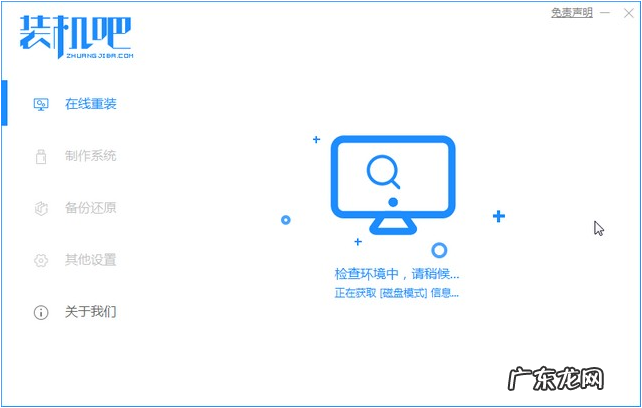
文章插图
2、选择我们要重装的win10系统点击安装此系统 。

文章插图
3、系统镜像文件有点大, 我们要耐心等待下载 。

文章插图
4、下载好进行环境部署, 部署好我们重启电脑即可 。
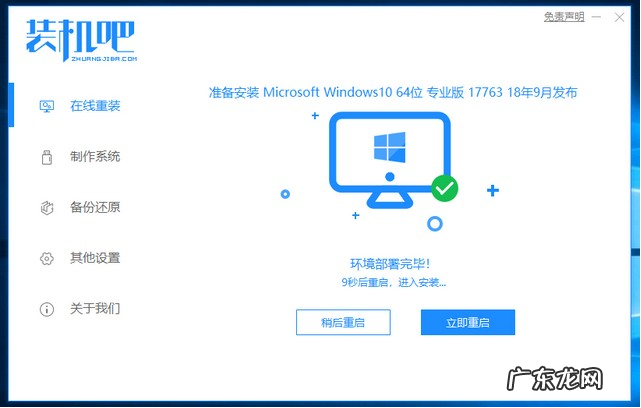
文章插图
5、我们进入windows启动管理器界面, 选择第二个进入电脑的pe系统 。

文章插图
6、在pe里面打开装机吧工具继续进行安装 。
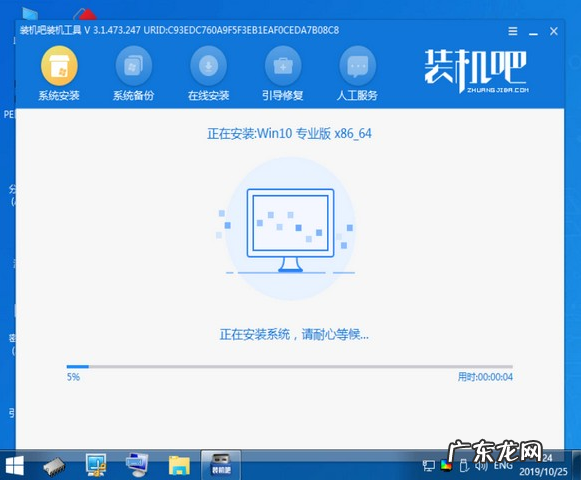
文章插图
7、安装完成之后我们需要再次重启电脑 。

文章插图
8、重启完电脑之后我们就进入到新系统啦 。
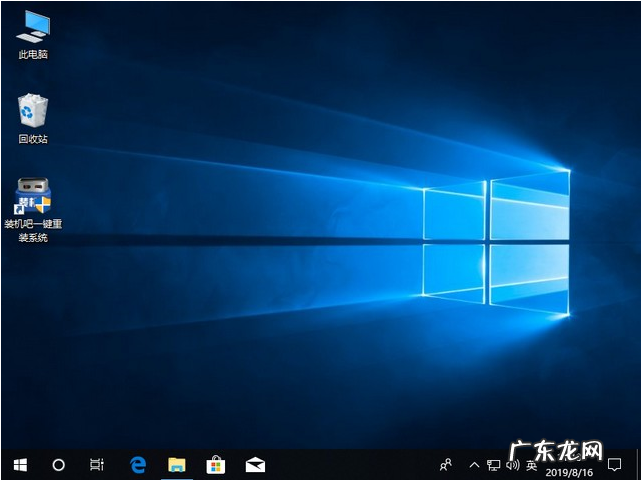
文章插图
以上就是装机吧一键重装系统的详细教程啦, 希望能帮助到大家 。
- 小白一键重装系统u盘启动教程 小白一键重装系统之win10一键装机的步骤教程
- 小白一键装机u盘步骤 电脑一键装机win10系统的详细步骤教程
- 系统重装软件 电脑重装系统后桌面文件如何恢复的详细教程
- 开机一键还原win7系统 教你win10电脑如何还原初始系统
- 安卓手机怎么重装系统 介绍好用的重装系统软件下载地址
- 手机网络感叹号修复方法 win10一键修复网络感叹号解决方法
- 大白菜找不到引导分区 大白菜一键装机win10系统操作方法
- win10纯净版好用不 windows10专业装机版和专业纯净版的区别是什么
- 小白一键重装系统教程 windows10系统一键装机的详细步骤
- 手机一键抠图保存透明图片 手机一键抠图
特别声明:本站内容均来自网友提供或互联网,仅供参考,请勿用于商业和其他非法用途。如果侵犯了您的权益请与我们联系,我们将在24小时内删除。
